Verhindern Sie den Betrug durch "Activation Warning Alert"
Phishing/BetrugAuch bekannt als: Mögliche Malware Infektionen
Der kostenlose Scanner prüft, ob Ihr Computer infiziert ist.
JETZT ENTFERNENUm das Produkt mit vollem Funktionsumfang nutzen zu können, müssen Sie eine Lizenz für Combo Cleaner erwerben. Auf 7 Tage beschränkte kostenlose Testversion verfügbar. Eigentümer und Betreiber von Combo Cleaner ist RCS LT, die Muttergesellschaft von PCRisk.
Was ist "Activation Warning Alert"?
"Activation Warning Alert" ist eine Betrugsmasche, die von betrügerischen Webseiten durchgeführt wird. Sie warnt Benutzer vor Bedrohungen auf ihrem Gerät, die angeblich von Windows Security erkannt wurden.
Es muss betont werden, dass diese Machenschaft keine tatsächliche Verbindung zu Microsoft hat. Diese Betrugsmasche drängt Benutzer dazu, die Nummer eines falschen technischen Support anzurufen sowie ihr Windows-Konto und Betriebssystem-Details zu teilen.
Die meisten Besucher von betrügerischen Webseiten, die "Activation Warning Alert" und ähnliche Betrugsmaschen durchführen, betreten sie üblicherweise unbeabsichtigt. Sie werden von aufdringlichen Werbeanzeigen oder von PUAs (potenziell unerwünschte Anwendungen) umgeleitet, die das Gerät bereits infiltriert haben.
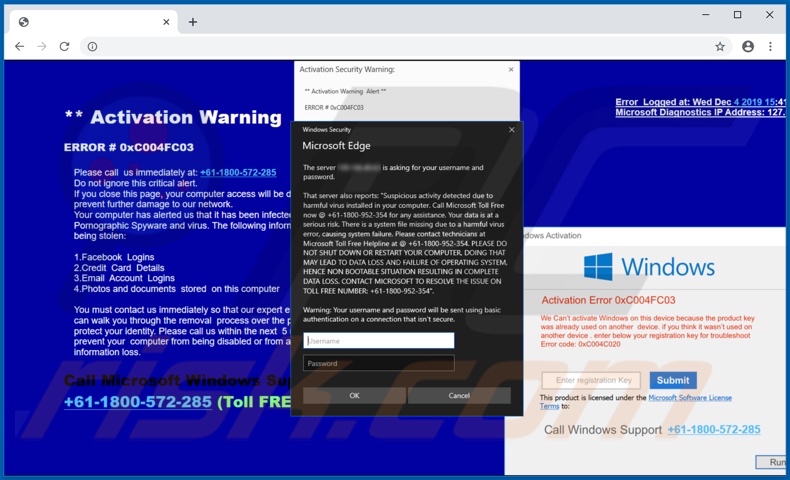
Wenn eine betrügerische "Activation Warning Alert"-Webseite besucht wird, ist das erste, was Benutzer sehen, ein Dialogfenster. Der in diesem Fenster angezeigte Text besagt, dass der Server darum bittet, ihren Benutzernamen und ihr Passwort zur Verfügung zu stellen.
Das Pop-up behauptet, dass dieser Server verdächtige Aktivitäten gefunden hat, die von einem schädlichen Virus ausgehen. Es behauptet, dass eine Systemdatei fehlt, deshalb - steht ein Systemausfall unmittelbar bevor.
Benutzer werden angewiesen, eine unseriöse Microsoft-Hotline anzurufen, die "gebührenfrei" ist. Die Nachricht macht den Benutzern zunehmend Angst, dass ein Neustart/Systemneustart des Computers zu einem teilweisen oder vollständigen Datenverlust und einem völligen Ausfall des Systems führt.
Über den Feldern, in denen Benutzer ihre Kontodaten angeben sollen, steht, dass ihre Anmeldeinformationen unter Verwendung einer Basisauthentifizierung versendet wird, die nicht sicher ist. Ein weiteres Pop-up auf der rechten Seite der Seite informiert Benutzer darüber, dass "Windows-Aktivierungsfehler 0xC004FC03" aufgetreten ist.
Dieser besagte Fehler verhindert die Windows-Aktivierung, da der Produktschlüssel für ein anderes Gerät verwendet wurde (es wird angedeutet, dass Benutzer eine raubkopierte Version verwenden oder dass ihr Aktivierungsschlüssel für Piraterie verwendet wurde). Das Fenster gibt an, dass, wenn Benutzer glauben, dass dies nicht der Fall ist, sie ihren Windows-Aktivierungsschlüssel eingeben und die Aktivierung wiederholen können.
Die Hintergrundseite weist an, diese kritische Warnung nicht zu ignorieren und die angegebene Nummer anzurufen. Es wird versucht, Benutzer daran zu hindern, die betrügerische Seite zu schließen, indem erklärt wird, dass dies dazu führt, dass der Zugriff auf den Computer gesperrt wird.
Die gefälschte Bedrohung hinter diesem Fehler ist angeblich eine "pornografische Spyware und ein Virus". Um Benutzer weiter zu beunruhigen, informiert die Betrugsmasche sie darüber, dass Kommunikations- und Social Media-Konto-Logins/Passwörter, Anmeldeinformationen für Finanzkonten und andere wichtige Daten gestohlen werden.
Dies kann vermieden werden, wenn Benutzer den technischen Support anrufen, der Unterstützung bei der Entfernung von Bedrohungen bietet. Programme wie "Activation Warning Alert" werden ausschließlich daüfr entwickelt, Einnahmen für die Cyberkriminellen hinter ihnen zu generieren.
Dies kann auf verschiedene Arten erreicht werden. Beispielsweise kann die betrügerische Nummer des technischen Supports hohe Gebühren verursachen, selbst dann, wenn etwas anderes behauptet wird. Außerdem könnten Benutzer erbrachte gefälschte Dienste in Rechnung gestellt werden.
Sie können auch dazu gedrängt werden, nicht vertrauenswürdige oder bösartige Inhalte herunterzuladen/zu installieren/zu kaufen. Webseiten, die behaupten, Bedrohungen/Probleme auf den Geräten der Besucher erkennen zu können, kann nicht vertraut werden, da keine Webseite solche Erkennungen durchführen kann.
Wenn eine betrügerische Webseite nicht durch das Schließen der Browser-Registerkarte/des Browserfensters verlassen werden kann, sollte der Task-Manager verwendet werden, um den Browserprozess zu beenden. Bei einer erneuten Öffnung des Browsers sollten Benutzer die vorherige Sitzung jedoch nicht mehr wiederherstellen.
Falls sie wiederhergestellt wird, wird auch die betrügerische Seite wieder geöffnet (oder eine, die ursprünglich auf die Betrugsmasche weitergeleitet hat).
Wie in der Einleitung erwähnt, werden irreführende/betrügerische Webseiten üblicherweise durch Weiterleitungen, die von PUAs ausgelöst werden, betreten. Diese Apps sehen oft seriös aus und verleiten Benutzer mit Angeboten von "nützlichen" und "vorteilhaften" Eigenschaften/Funktionen zur Installation.
Diese Funktionen funktionieren jedoch nur selten wie versprochen und sind in den meisten Fällen - absolut nicht funktionsfähig. Anstatt zu funktionieren wie beworben, generieren unerwünschte Anwendungen Weiterleitungen auf verschiedene nicht vertrauenswürdige und bösartige Seiten, führen aufdringliche Werbekampagnen durch, entführen Browser und verfolgen sensible Daten.
Letztere Fähigkeit besitzen die meisten PUAs, unabhängig von ihren anderen Spezifikationen. Diese Apps zeichnen die Surfaktivitäten der Benutzer auf und sammeln deren persönliche Informationen (IP-Adressen, Standorte und Details aus dem echten Leben).
Diese privaten Daten können dann an Dritte (nicht unwahrscheinlicherweise Cyberkriminelle) geteilt werden, die fest entschlossen sind, sie für finanziellen Gewinn zu missbrauchen. Zusammenfassend kann gesagt werden, dass PUAs zu Browser-/System-Infiltrationen und Infektionen, schwerwiegende Probleme bei der Privatsphäre, finanziellen Verlusten und sogar zu Identitätsdiebstahl führen können.
Um die Sicherheit von Geräten und Benutzern zu gewährleisten - müssen alle verdächtigen Anwendungen und Browsererweiterungen/Plug-ins unverzüglich entfernt werden.
| Name | Mögliche Malware Infektionen |
| Art der Bedrohung | Phishing, Schwindel, Social Engineering, Betrug |
| Falsche Behauptung | Die Betrugsmasche behauptet, das Gerät des Besuchers sei infiziert und die Windows-Aktivierung sei fehlgeschlagen. |
| TTelefonnummer des betrügerischen Kundendienstes | +61-1800-952-354 und 844-545-5419 |
| Symptome | Gefälschte Fehlermeldungen, gefälschte Systemwarnungen, Pop-up-Fehler, falscher Computer-Scan. |
| Verbreitungsmethoden | Kompromittierte Webseiten, betrügerische Online-Pop-up-Anzeigen, potenziell unerwünschte Anwendungen (PUAs). |
| Schaden | Verlust sensibler privater Daten, Geldverlust, Identitätsdiebstahl, mögliche Malware-Infektionen. |
| Entfernung |
Um mögliche Malware-Infektionen zu entfernen, scannen Sie Ihren Computer mit einer legitimen Antivirus-Software. Unsere Sicherheitsforscher empfehlen die Verwendung von Combo Cleaner. Combo Cleaner herunterladenDer kostenlose Scanner überprüft, ob Ihr Computer infiziert ist. Um das Produkt mit vollem Funktionsumfang nutzen zu können, müssen Sie eine Lizenz für Combo Cleaner erwerben. Auf 7 Tage beschränkte kostenlose Testversion verfügbar. Eigentümer und Betreiber von Combo Cleaner ist RCS LT, die Muttergesellschaft von PCRisk. |
"Call Microsoft Helpline", "Microsoft Protected Your Computer", "VIRAL ALARM OF MICROSOFT" sind einige Beispiele für ähnliche Betrugsmaschen wie "Activation Warning Alert". Diese Machenschaften tendieren dazu, sich Panikmache und Social Engineering zu bedienen, um Besucher dazu zu drängen, bestimmte Aktionen durchzuführen.
Zum Beispiel können Betrugsmaschen Benutzer dazu verleiten, einen betrügerischen technischen Support anzurufen, für imaginäre Dienstleistungen zu bezahlen, zweifelhafte Software herunterzuladen/zu installieren und/oder zu kaufen und so weiter. Es wird ausdrücklich davon abgeraten, den Behauptungen solcher Webseiten zu vertrauen. Sie müssen ignoriert und unverzüglich verlassen werden.
Wie wurden potenziell unerwünschte Anwendungen auf meinem Computer installiert?
PUAs werden durch Download-/Installations-Setups anderer Programme verbreitet. Diese falsche Marketingmethode, gewöhnliche Software zusammen mit unerwünschten oder bösartigen Inhalten vorzuverpacken, wird als "Bündelung" bezeichnet.
Überstürzte Download-/Installationsprozesse (z. B. übersprungene Schritte, verwendete Voreinstellungen usw.) - erhöhen das Risiko von potenziellen Systeminfiltrationen und -Infektionen. Einige unerwünschte Apps auch "offizielle" Download-Seiten.
Sobald angeklickt, können aufdringliche Werbeanzeigen Scripts ausführen, um ohne Erlaubnis der Benutzer PUAs herunterzuladen/zu installieren.
Wie kann die Installation von potenziell unerwünschten Anwendungen vermieden werden?
Es wird empfohlen, Inhalte vor einem Download/einer Installation immer zu untersuchen. Es sollten ausschließlich verifizierte Download-Kanäle verwendet werden.
Peer-to-Peer-Sharing-Netzwerke (z.B. BitTorrent, Gnutella, eMule usw.), kostenlose Filehoster und andere Downloadprogramme Dritter gelten als nicht vertrauenswürdig; daher wird von deren Verwendung abgeraten. Beim Herunterladen/Installieren sollten Benutzer die Nutzungsbedingungen lesen, alle verfügbaren Optionen erkunden, die Einstellungen "Benutzerdefiniert/Erweitert" verwenden und sich gegen zusätzliche Apps, Werkzeuge, Funktionen usw. entscheiden.
Aufdringliche Werbeanzeigen erscheinen seriös und harmlos; sie leiten jedoch auf eine Vielzahl von fragwürden Webseiten (z.B. Glücksspiel, Erwachsenendating, Pornografie usw.) weiter. Im Falle von Begegnungen mit Anzeigen/Weiterleitungen dieser Art, wird dringend empfohlen, das Gerät zu überprüfen und unverzüglich alle verdächtigen Anwendungen und/oder Browsererweiterungen/Plug-ins zu entfernen.
Wenn Ihr Computer bereits mit PUAs infiziert ist, empfehlen wir, einen Scan mit Combo Cleaner Antivirus für Windows durchzuführen, um sie automatisch zu beseitigen.
Der im ersten Pop-up der Betrugsmasche "Aktivierungswarnung" angezeigte Text:
Windows Security
Microsoft EdgeThis server ***.***.**.** is asking for your username and password.That server also reports: "Suspicious activity detected due to harmful virus installed in your computer. Call Microsoft Toll Free now @ +61-1800-952-354 for any assistance. Your data is at a serious risk. There is a system file missing due to a harmful virus error, causing system failure. Please contact technicians at Microsoft Toll Free Helpline at @ +61-1800-952-354. PLEASE DO NOT SHUT DOWN OR RESTART YOUR COMPUTER, DOING THAT MAY LEAD TO DATA LOSS AND FAILURE OF OPERATING SYSTEM, HENCE NON BOOTABLE SITUATION RESULTING IN COMPLETE DATA LOSS. CONTACT MICROSOFT TO RESOLVE THE ISSUE ON TOLL FREE NUMBER: +61-1800-952-354"
Warning: Your username and password will be sent using basic authentication on a connection that isn't secure.
Der im Pop-up angezeigte Text:
Windows Activation
Windows
Activation Error 0xC004FC03
We Can't activate Windows on this device because the product key was already used on another device. if you think it wasn't used on another device . enter below your registration key for troubleshoot
Error code: 0xC004C020This product is licensed under the Microsoft Software License Terms to:
Call Windows Support +61-1800-572-285
Der auf der Hintergrundseite der "Activation Warning Alert"-Betrugsmasche angezeigte Text:
Security Warning:
** Activation Warning Alert **
Error # 0xC004FC03
Please call us immediately at: 844-545-5419
Do not ignore this critical alert.
If you close this page, your computer access will be disabled to prevent further damage to our network.
Your computer has alerted us that it has been infected with a Pornographic Spyware and virus. The following information is being stolen:1.Facebook Logins
2.Credit Card Details
3.Email Account Logins
4.Photos and documents stored on this computerYou must contact us immediately so that our expert engineers can walk you through the removal process over the phone to protect your identity. Please call us within the next 5 minutes to prevent your computer from being disabled or from any information loss.
Call Microsoft Windows Support
+61-1800-572-285 (Toll FREE)
Umgehende automatische Entfernung von Malware:
Die manuelle Entfernung einer Bedrohung kann ein langer und komplizierter Prozess sein, der fortgeschrittene Computerkenntnisse voraussetzt. Combo Cleaner ist ein professionelles, automatisches Malware-Entfernungstool, das zur Entfernung von Malware empfohlen wird. Laden Sie es durch Anklicken der untenstehenden Schaltfläche herunter:
LADEN Sie Combo Cleaner herunterIndem Sie Software, die auf dieser Internetseite aufgeführt ist, herunterladen, stimmen Sie unseren Datenschutzbestimmungen und Nutzungsbedingungen zu. Der kostenlose Scanner überprüft, ob Ihr Computer infiziert ist. Um das Produkt mit vollem Funktionsumfang nutzen zu können, müssen Sie eine Lizenz für Combo Cleaner erwerben. Auf 7 Tage beschränkte kostenlose Testversion verfügbar. Eigentümer und Betreiber von Combo Cleaner ist RCS LT, die Muttergesellschaft von PCRisk.
Schnellmenü:
- Was ist "Activation Warning Alert"?
- SCHRITT 1. Betrügerische Anwendungen mit Systemsteuerung deinstallieren.
- SCHRITT 2. Adware von Internet Explorer entfernen.
- SCHRITT 3. Betrügerische Erweiterungen von Google Chrome entfernen.
- SCHRITT 4. Potenziell unerwünschte Plug-ins von Mozilla Firefox entfernen.
- SCHRITT 5. Betrügerische Erweiterungen von Safari entfernen.
- SCHRITT 6. Betrügerische Plug-ins von Microsoft entfernen.
Potenziell unerwünschte Anwendungen entfernen:
Windows 10 Nutzer:

Machen Sie einen Rechtsklick in der linken unteren Ecke des Bildschirms, im Schnellzugriffmenü wählen Sie Systemsteuerung aus. Im geöffneten Fenster wählen Sie Ein Programm deinstallieren.
Windows 7 Nutzer:

Klicken Sie auf Start ("Windows Logo" in der linken, unteren Ecke Ihres Desktop), wählen Sie Systemsteuerung. Suchen Sie Programme und klicken Sie auf Ein Programm deinstallieren.
macOS (OSX) Nutzer:

Klicken Sie auf Finder, wählen Sie im geöffneten Fenster Anwendungen. Ziehen Sie die App vom Anwendungen Ordner zum Papierkorb (befindet sich im Dock), machen Sie dann einen Rechtsklick auf das Papierkorbzeichen und wählen Sie Papierkorb leeren.

Suchen Sie im Programme deinstallieren Fenster nach allen verdächtigen/kürzlich installierten Anwendungen, wählen Sie diese Einträge aus und klicken Sie auf "Deinstallieren", oder "Entfernen".
Nachdem Sie die potenziell unerwünschte Anwendung deinstalliert haben, scannen Sie Ihren Computer auf Überreste unerwünschter Komponenten oder möglichen Malware Infektionen. Um Ihren Computer zu scannen, benutzen Sie die empfohlene Schadsoftware Entfernungssoftware.
LADEN Sie die Entfernungssoftware herunter
Combo Cleaner überprüft, ob Ihr Computer infiziert ist. Um das Produkt mit vollem Funktionsumfang nutzen zu können, müssen Sie eine Lizenz für Combo Cleaner erwerben. Auf 7 Tage beschränkte kostenlose Testversion verfügbar. Eigentümer und Betreiber von Combo Cleaner ist RCS LT, die Muttergesellschaft von PCRisk.
Betrügerische Erweiterungen von Internetbrowsern entfernen:
Das Video zeigt, wie man potenziell unerwünschte Browser Add-ons entfernt:
 Bösartige Add-ons von Internet Explorer entfernen:
Bösartige Add-ons von Internet Explorer entfernen:
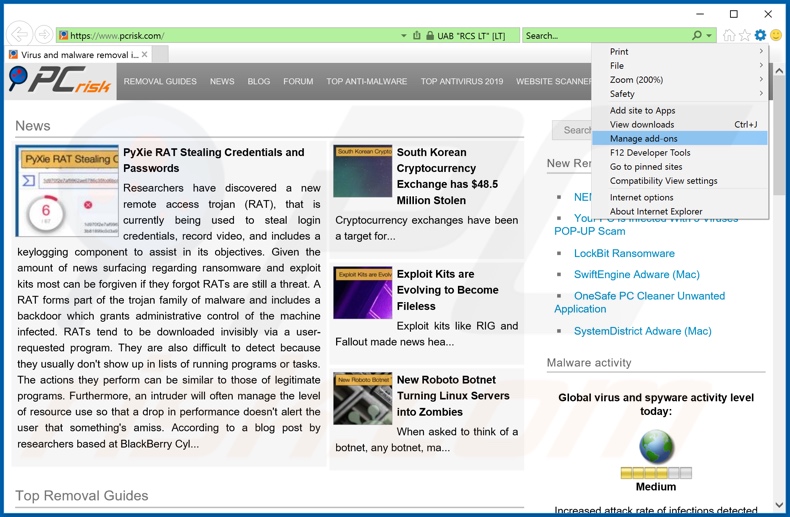
Klicken Sie auf das Symbol "Zahnrad"![]() (obere rechte Ecke von Internet Explorer), wählen Sie "Add-ons verwalten". Suchen Sie nach allen kürzlich installierten, verdächtigen Browsererweiterungen, wählen Sie diese Einträge aus und klicken Sie auf "Entfernen".
(obere rechte Ecke von Internet Explorer), wählen Sie "Add-ons verwalten". Suchen Sie nach allen kürzlich installierten, verdächtigen Browsererweiterungen, wählen Sie diese Einträge aus und klicken Sie auf "Entfernen".
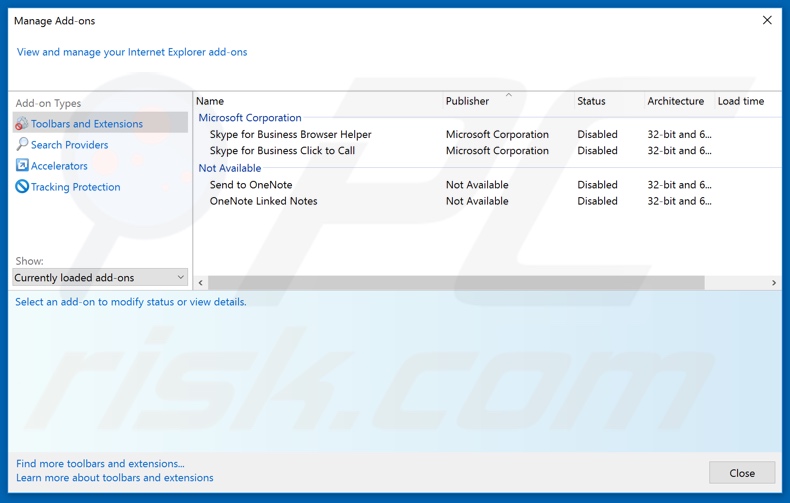
Alternative Methode:
Wenn Sie weiterhin Probleme mit der Entfernung von mögliche malware infektionen haben, können Sie Ihre Internet Explorer Einstellungen auf Standard zurücksetzen.
Windows XP Nutzer: Klicken Sie auf Start, klicken Sie auf Ausführen, im geöffneten Fenster geben Sie inetcpl.cpl ein. Im geöffneten Fenster klicken Sie auf Erweitert, dann klicken Sie auf Zurücksetzen.

Windows Vista und Windows 7 Nutzer: Klicken Sie auf das Windows Logo, im Startsuchfeld geben Sie inetcpl.cpl ein und klicken Sie auf Enter. Im geöffneten Fenster klicken Sie auf Erweitert, dann klicken Sie auf Zurücksetzen.

Windows 8 Nutzer: Öffnen Sie Internet Explorer und klicken Sie auf das Zahnradzeichen. Wählen Sie Internetoptionen.

Im geöffneten Fenster wählen Sie den Erweitert Reiter.

Klicken Sie auf das Zurücksetzen Feld.

Bestätigen Sie, dass Sie die Internet Explorer Einstellungen auf Standard zurücksetzen wollen, indem Sie auf das Zurücksetzen Feld klicken.

 Bösartige Erweiterungen von Google Chrome entfernen:
Bösartige Erweiterungen von Google Chrome entfernen:
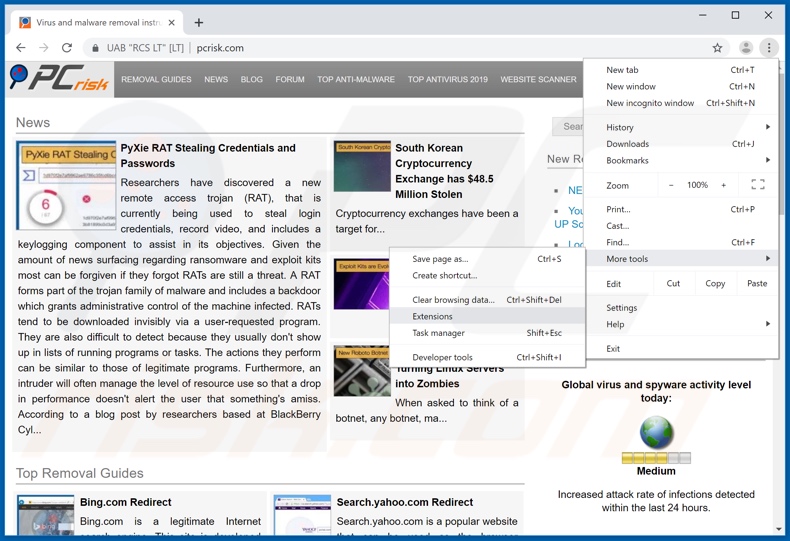
Klicken Sie auf das Chrome Menüzeichen ![]() (obere rechte Ecke von Google Chrome), wählen Sie "Weitere Werkzeuge" und klicken Sie auf "Erweiterungen". Suchen Sie nach allen anderen, kürzlich installierten, verdächtigen Browser Add-ons und entfernen Sie diese.
(obere rechte Ecke von Google Chrome), wählen Sie "Weitere Werkzeuge" und klicken Sie auf "Erweiterungen". Suchen Sie nach allen anderen, kürzlich installierten, verdächtigen Browser Add-ons und entfernen Sie diese.
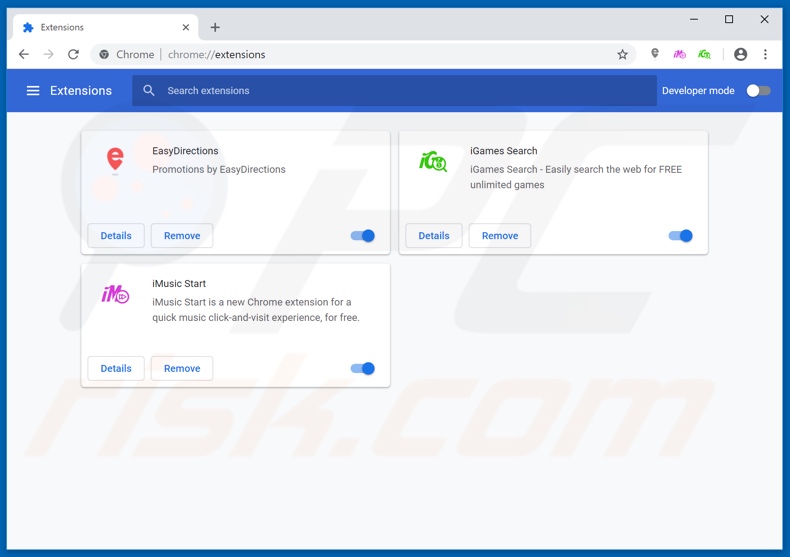
Alternative Methode:
Falls Sie weiterhin Probleme mit der Entfernung von mögliche malware infektionen haben, setzen Sie die Einstellungen Ihres Google Chrome Browsers zurück. Klicken Sie auf das Chrome Menü-Symbol ![]() (in der oberen rechten Ecke von Google Chrome) und wählen Sie Einstellungen. Scrollen Sie zum Ende der Seite herunter. Klicken Sie auf den Erweitert... Link.
(in der oberen rechten Ecke von Google Chrome) und wählen Sie Einstellungen. Scrollen Sie zum Ende der Seite herunter. Klicken Sie auf den Erweitert... Link.

Nachdem Sie zum Ende der Seite hinuntergescrollt haben, klicken Sie auf das Zurücksetzen (Einstellungen auf ihren ursprünglichen Standard wiederherstellen) Feld.

Im geöffneten Fenster bestätigen Sie, dass Sie die Google Chrome Einstellungen auf Standard zurücksetzen möchten, indem Sie auf das Zurücksetzen Feld klicken.

 Bösartige Plug-ins von Mozilla Firefox entfernen:
Bösartige Plug-ins von Mozilla Firefox entfernen:
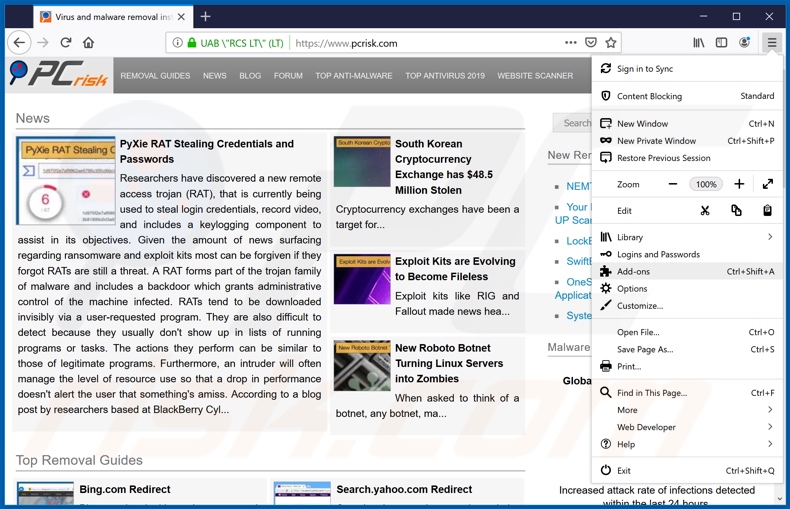
Klicken Sie auf das Firefox Menü ![]() (rechte obere Ecke des Hauptfensters), wählen Sie "Zusätze". Klicken Sie auf "Add-ons". Klicken sie auf "Erweiterungen" und entfernen Sie alle anderen, kürzlich installierten, verdächtigen Browser-Plug-ins.
(rechte obere Ecke des Hauptfensters), wählen Sie "Zusätze". Klicken Sie auf "Add-ons". Klicken sie auf "Erweiterungen" und entfernen Sie alle anderen, kürzlich installierten, verdächtigen Browser-Plug-ins.
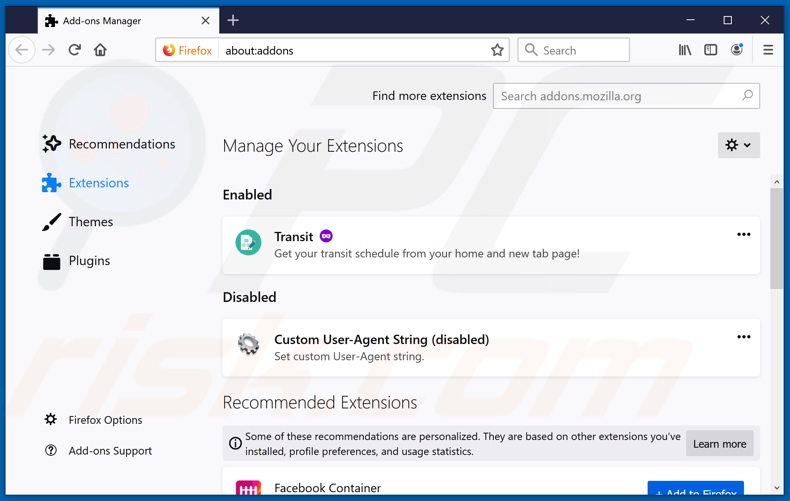
Alternative Methode:
Computernutzer, die Probleme mit der Entfernung von mögliche malware infektionen haben, können Ihre Mozilla Firefox Einstellungen auf Standard zurücksetzen. Öffnen Sie Mozilla Firefox. In der oberen rechten Ecke des Hauptfensters klicken Sie auf das Firefox Menü ![]() , im geöffneten Menü klicken Sie auf das Hilfsmenü öffnen Feld
, im geöffneten Menü klicken Sie auf das Hilfsmenü öffnen Feld ![]()

Wählen Sie Problemlösungsinformationen.

Im geöffneten Fenster klicken Sie auf das Firefox Zurücksetzen Feld.

Im geöffneten Fenster bestätigen Sie, dass sie die Mozilla Firefox Einstellungen auf Standard zurücksetzen wollen, indem Sie auf das Zurücksetzen Feld klicken.

 Bösartige Erweiterungen von Safari entfernen:
Bösartige Erweiterungen von Safari entfernen:

Vergewissern Sie sich, dass Ihr Safari Browser aktiv ist, klicken Sie auf das Safari Menü und wählen Sie Einstellungen...

Klicken Sie im geöffneten Fenster auf Erweiterungen, suchen Sie nach kürzlich installierten, verdächtigen Erweiterungen, wählen Sie sie aus und klicken Sie auf Deinstallieren.
Alternative Methode:
Vergewissern Sie sich, dass Ihr Safari Browser aktiv ist und klicken Sie auf das Safari Menü. Vom sich aufklappenden Auswahlmenü wählen Sie Verlauf und Internetseitendaten löschen...

Wählen Sie im geöffneten Fenster Gesamtverlauf und klicken Sie auf das Verlauf löschen Feld.

 Bösartige Erweiterungen von Microsoft Edge entfernen:
Bösartige Erweiterungen von Microsoft Edge entfernen:

Klicken Sie auf das Edge Menüsymbol ![]() (in der oberen rechten Ecke von Microsoft Edge), wählen Sie "Erweiterungen". Suchen Sie nach allen kürzlich installierten verdächtigen Browser-Add-Ons und klicken Sie unter deren Namen auf "Entfernen".
(in der oberen rechten Ecke von Microsoft Edge), wählen Sie "Erweiterungen". Suchen Sie nach allen kürzlich installierten verdächtigen Browser-Add-Ons und klicken Sie unter deren Namen auf "Entfernen".

Alternative Methode:
Wenn Sie weiterhin Probleme mit der Entfernung von mögliche malware infektionen haben, setzen Sie Ihre Microsoft Edge Browsereinstellungen zurück. Klicken Sie auf das Edge Menüsymbol ![]() (in der oberen rechten Ecke von Microsoft Edge) und wählen Sie Einstellungen.
(in der oberen rechten Ecke von Microsoft Edge) und wählen Sie Einstellungen.

Im geöffneten Einstellungsmenü wählen Sie Einstellungen wiederherstellen.

Wählen Sie Einstellungen auf ihre Standardwerte zurücksetzen. Im geöffneten Fenster bestätigen Sie, dass Sie die Microsoft Edge Einstellungen auf Standard zurücksetzen möchten, indem Sie auf die Schaltfläche "Zurücksetzen" klicken.

- Wenn dies nicht geholfen hat, befolgen Sie diese alternativen Anweisungen, die erklären, wie man den Microsoft Edge Browser zurückstellt.
Zusammenfassung:
 Meistens infiltrieren werbefinanzierte Software, oder potenziell unerwünschte Anwendungen, die Internetbrowser von Benutzern beim Herunterladen kostenloser Software. Einige der bösartigen Downloadseiten für kostenlose Software, erlauben es nicht, die gewählte Freeware herunterzuladen, falls sich Benutzer dafür entscheiden, die Installation beworbener Software abzulehnen. Beachten Sie, dass die sicherste Quelle zum Herunterladen kostenloser Software die Internetseite ihrer Entwickler ist. Falls Ihr Download von einem Downloadklienten verwaltet wird, vergewissern Sie sich, dass Sie die Installation geförderter Browser Programmerweiterungen und Symbolleisten ablehnen.
Meistens infiltrieren werbefinanzierte Software, oder potenziell unerwünschte Anwendungen, die Internetbrowser von Benutzern beim Herunterladen kostenloser Software. Einige der bösartigen Downloadseiten für kostenlose Software, erlauben es nicht, die gewählte Freeware herunterzuladen, falls sich Benutzer dafür entscheiden, die Installation beworbener Software abzulehnen. Beachten Sie, dass die sicherste Quelle zum Herunterladen kostenloser Software die Internetseite ihrer Entwickler ist. Falls Ihr Download von einem Downloadklienten verwaltet wird, vergewissern Sie sich, dass Sie die Installation geförderter Browser Programmerweiterungen und Symbolleisten ablehnen.
Hilfe beim Entfernen:
Falls Sie Probleme beim Versuch mögliche malware infektionen von Ihrem Computer zu entfernen haben, bitten Sie bitte um Hilfe in unserem Schadensoftware Entfernungsforum.
Kommentare hinterlassen:
Falls Sie zusätzliche Informationen über mögliche malware infektionen, oder ihre Entfernung haben, teilen Sie bitte Ihr Wissen im unten aufgeführten Kommentare Abschnitt.
Quelle: https://www.pcrisk.com/removal-guides/16499-activation-warning-alert-pop-up-scam
Teilen:

Tomas Meskauskas
Erfahrener Sicherheitsforscher, professioneller Malware-Analyst
Meine Leidenschaft gilt der Computersicherheit und -technologie. Ich habe mehr als 10 Jahre Erfahrung in verschiedenen Unternehmen im Zusammenhang mit der Lösung computertechnischer Probleme und der Internetsicherheit. Seit 2010 arbeite ich als Autor und Redakteur für PCrisk. Folgen Sie mir auf Twitter und LinkedIn, um über die neuesten Bedrohungen der Online-Sicherheit informiert zu bleiben.
Das Sicherheitsportal PCrisk wird von der Firma RCS LT bereitgestellt.
Gemeinsam klären Sicherheitsforscher Computerbenutzer über die neuesten Online-Sicherheitsbedrohungen auf. Weitere Informationen über das Unternehmen RCS LT.
Unsere Anleitungen zur Entfernung von Malware sind kostenlos. Wenn Sie uns jedoch unterstützen möchten, können Sie uns eine Spende schicken.
SpendenDas Sicherheitsportal PCrisk wird von der Firma RCS LT bereitgestellt.
Gemeinsam klären Sicherheitsforscher Computerbenutzer über die neuesten Online-Sicherheitsbedrohungen auf. Weitere Informationen über das Unternehmen RCS LT.
Unsere Anleitungen zur Entfernung von Malware sind kostenlos. Wenn Sie uns jedoch unterstützen möchten, können Sie uns eine Spende schicken.
Spenden
▼ Diskussion einblenden